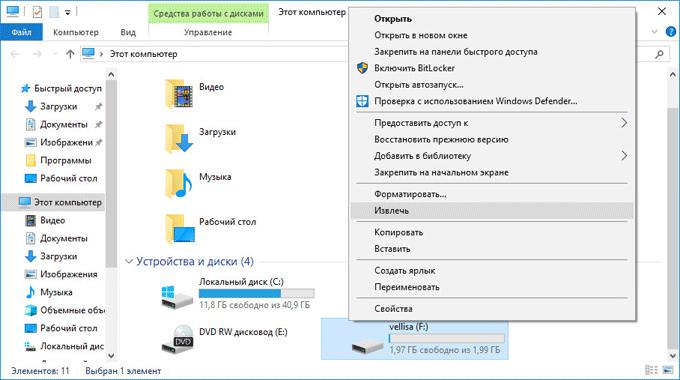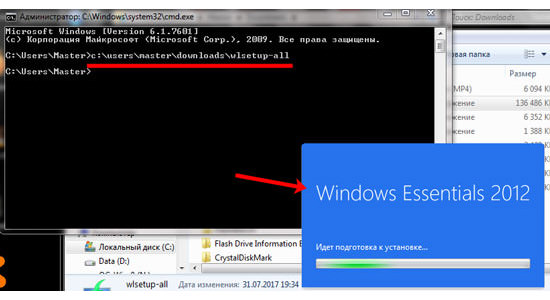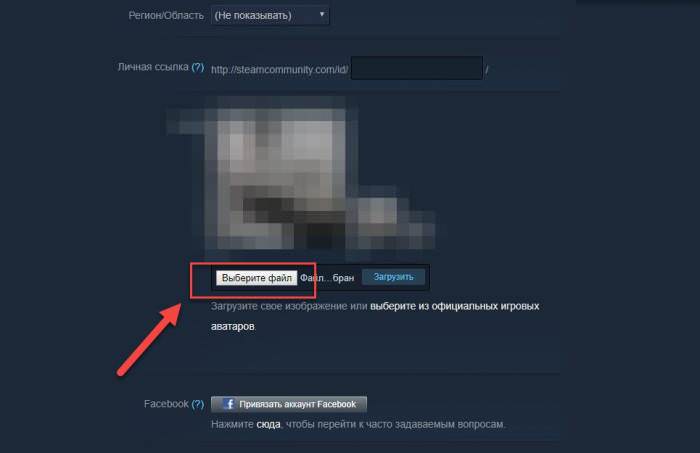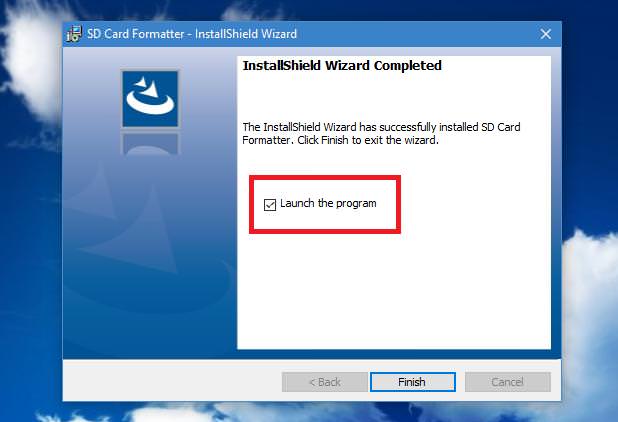Загальні принципи використання еквалайзера в Windows?
Почати варто з розгляду загальних користувальницьких дій, оскільки неправильне налаштування параметрів звуку може привести до зворотного ефекту, і замість поліпшення якості ви отримаєте поява спотворень і запираний. Тут потрібно чітко розуміти, що посилення якоїсь певної частоти звучання автоматично тягне за собою збільшення рівня гучності. Таким чином, навіть при використанні встановлених шаблонних схем іноді буває доцільно загальний рівень звуку трохи знизити. Попутно зверніть увагу і на свою акустичну систему, адже якщо динаміки не підтримують відтворення надто високих або дуже низьких частот, займатися їх налаштуванням буде абсолютно безглуздо.
Як відкрити еквалайзер в Windows 7 для активації і налаштування?
Тепер зупинимося на практичних діях. Насамперед, можна задіяти автоматичний інструмент у вигляді еквалайзера, який є в будь-якій операційній системі цього сімейства.
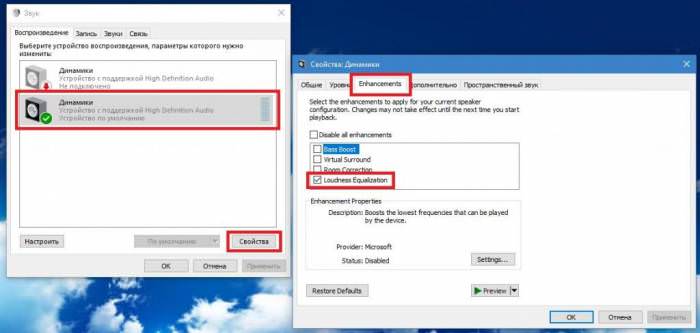
Для її активації досить зайти в «Панель управління», вибрати розділ звуку, натиснути кнопку властивостей встановленого за замовчуванням пристрої відтворення, перейти на вкладку оточень (поліпшень), яка може бути позначена як Enhancements, після чого у списку нижче встановити галочку на пункті використання еквалайзера. В англомовній версії ця настройка характеризується найкраще, оскільки позначена як Loudness Equalization. А це, по суті, дозволяє використовувати саме автоматичне поліпшення звучання стосовно гучності відтворення звуку.
Деякі користувачі намагаються знайти настройки еквалайзера в «Диспетчері пристроїв». Відразу варто сказати, що там таких параметрів немає!
Примітка: якщо ви ставите питаннями з приводу того, де знаходиться «Диспетчер пристроїв» в Windows 7, дістатися до нього простіше можна або через ту ж «Панель управління», або через розділ адміністрування «пункт керування комп’ютером в меню ПКМ на значку термінала), або викликати з консолі «Виконати» командою devmgmt.msc і т. д. Знову ж таки, в цьому диспетчері в основному можна управляти тільки драйверами, а супутні параметри та налаштування в ньому не представлені.